الإعلانات
ستندهش من مدى سرعة انسداد جهاز الكمبيوتر لديك مع البريد غير المهم غير الضروري. سواء كانت تنزيلات قديمة أو برامج غير مستخدمة أو مجرد هياكل مجلد فوضوية ، فإن الحفاظ على ترتيب الأشياء وتنظيمها سيمنحك راحة البال.
يمكن إجراء بعض مهام التنظيف تلقائيًا ، وقد يلزم تشغيل مهام أخرى لمرة واحدة. لن تتمكن فقط من تحرير مساحة على محرك الأقراص الثابتة الخاص بك ، ولكن قد ترى تحسينات في الأداء وتجد أن الكمبيوتر الخاص بك أسهل في التنقل.
يرجى التأكد من الدخول إلى قسم التعليقات بعد ذلك ومشاركة نصائحك الخاصة حول كيفية إيقاف أنظمتنا المتراكمة مع القمامة.
إزالة الملفات المكررة
يعد وجود بيانات مكررة على محرك الأقراص الثابتة مجرد إضاعة للمساحة. قد لا تدرك أنه موجود هناك. إذا كانت لديك بيانات مكررة على نفس محرك الأقراص كمحاولة خطة بديلة Cobian Backup - أفضل نسخة احتياطية يمكن لجهاز كمبيوتر Windows الحصول عليها مجانًا [Windows]برنامج Cobian Backup هو برنامج نسخ احتياطي مجاني لنظام التشغيل Windows. إنه مكتظ بالمميزات ، لكنه يبدو بسيطًا للوهلة الأولى. يمكن للمستخدمين إنشاء مهام نسخ احتياطي متعددة لأغراض مختلفة ، ويمكن جدولة النسخ الاحتياطية بشكل فردي ، والعودة ... اقرأ أكثر
فهذا أسوأ. يجب تخزين النسخ الاحتياطية على الأجهزة الأخرى ، وإلا فهي بلا فائدة.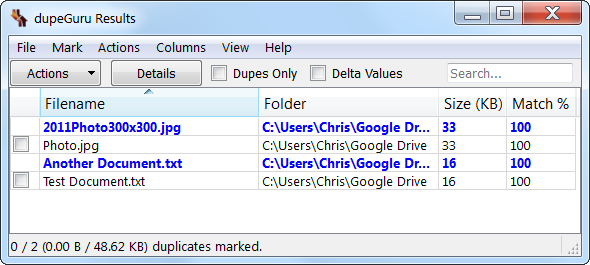
على رأس التكرارات ، قد يكون لديك أيضًا بيانات متشابهة. يمكن أن يأخذ هذا شكل مستندات نصية تختلف فقط في بضعة أسطر أو صور لها تعديلات طفيفة. بشرط أنك لا تحتاج إليها لأغراض الإصدار ، فقد حان الوقت لإعطاء محرك الأقراص الخاص بك نظافة وترتيب مجلداتك.
لقد كتبنا سابقًا دليلًا حول كيفية القيام بذلك البحث عن الملفات المكررة وإزالتها وفر مساحة القرص الصلب عن طريق البحث عن الملفات المكررة وإزالتهاتأتي الملفات المكررة في مجموعة متنوعة من النكهات. بالإضافة إلى النسخ الدقيقة للملفات ، قد يكون لديك صور متشابهة جدًا أو ملفات موسيقى تحتوي على نفس الأغنية ممزقة من مصادر مختلفة أو مستندات نصية ... اقرأ أكثر . يوفر لك عدد من البرامج المجانية طريقة سريعة وسهلة لفرز القمح من القشر. البعض قادر حتى على دمج الملفات معًا ، مما يضمن عدم فقدان أي شيء على طول الطريق.
مسح المستعرض الخاص بك
أنت تقوم بإنشاء بيانات ويتم تتبعك في كل مرة تزور فيها موقعًا على الويب ، ما لم تخبر المتصفح أن يتصرف بطريقة أخرى. من بين المعلومات الأخرى ، يتم استخدام ملفات تعريف الارتباط لتخزين تفضيلاتك وسيتتبع متصفحك المواقع التي تزورها لإنشاء قائمة بجميع محفوظاتك.

إذا لم تقم بمسح ذلك ، فمن المحتمل أنه تم تخزين كل شيء منذ بدء استخدام المتصفح. بمرور الوقت يمكن أن تضيف البيانات بسرعة وتصبح ضغطًا على محرك الأقراص الثابتة. تأكد من مراجعة دليلنا لمعرفة ذلك كيفية مسح محفوظات المستعرض الخاص بك كيفية مسح محفوظات المستعرض يدويًا وبشكل تلقائيمواقع الويب التي تزورها تترك مسارات على جهاز الكمبيوتر الخاص بك. نوضح لك كيفية حذف محفوظات الاستعراض الخاصة بك في Firefox و Chrome و Edge و Internet Explorer. اقرأ أكثر .
سيوضح هذا الدليل نفسه أيضًا كيفية إعداده بحيث يتم حذف السجل تلقائيًا عند إغلاق المتصفح. قد تجد هذا غير مريح ، خاصة إذا كنت تعتمد على شريط عنوان URL الخاص بك للعثور على مواقع الويب السابقة التي تمت زيارتها ، ولكن الناس الذين يهتمون بالأمن سيقدرون ذلك.
إلغاء تثبيت البرامج
هل سبق لك أن جربت البرامج المثبتة وتساءلت لماذا قمت بتثبيت بعضها؟ إذا كنت لا تتذكر آخر مرة استخدمتها فيها ، فمن الأفضل أن تقوم بإلغاء تثبيتها ومسح بعض المساحة. في الواقع ، قد يتم تشغيل بعض هذه البرامج تلقائيًا عند التمهيد وإبطاء النظام.
هناك عدد من الطرق الفعالة إزالة البرامج كيفية إلغاء تثبيت البرامج على ويندوز 8هل تبحث عن برنامج معين من جهاز الكمبيوتر الخاص بك؟ سواء كان سطح المكتب أو تطبيقًا حديثًا ، فإليك كيفية القيام بذلك على Windows 8. اقرأ أكثر . قم بإجراء بحث عن النظام الغاء تنصيب برنامج، حدد الخيار ذي الصلة وسيتم نقلك إلى مرفق Windows المدمج. كل ما عليك فعله هو النقر فوق برنامج في القائمة ، اضغط على الغاء التثبيت ثم اتبع المعالج. من أجل الحصول على فهم أفضل لما قد يكون من الجيد إزالته ، انقر فوق مثبتة على أو بحجم رؤوس الأعمدة والعمل طريقك إلى أسفل القائمة.
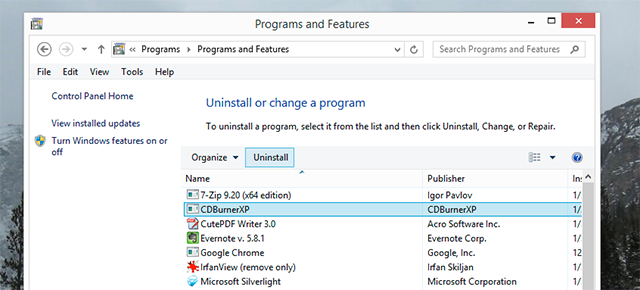
إذا لم يأخذ برنامج إلغاء تثبيت Windows القياسي خيالك ، فقد ترغب في التفكير في بعض تطبيقات الجهات الخارجية لمساعدتك. إذا كنت تعرف ما تحتاج إلى التخلص منه ، ولكن هناك الكثير من الأمور التي يجب أن تمر بها ، ثم جرب برنامج إلغاء التثبيت المجمع مثل مطلق إلغاء التثبيت. سيوفر لك المهمة التي تستغرق وقتًا طويلاً في المرور عبر كل معالج واحدًا تلو الآخر ، وبدلاً من ذلك ستنجز المهمة بنقرات بسيطة. تأكد من التحقق من موقعنا دليل على إلغاء التثبيت بالجملة كيفية تثبيت وإلغاء تثبيت برامج ويندوز بكميات كبيرةيمكن أن يوفر لك المثبت الشامل أو برنامج إلغاء التثبيت الكثير من الوقت. هل تذكر آخر مرة قمت فيها بإعداد جهاز كمبيوتر جديد؟ سنعلمك كيفية القيام بهذه المهام في لمح البصر. اقرأ أكثر لمزيد من المعلومات.
لكن دعنا نخطو خطوة أخرى. هناك برنامج يسمى هل علي إزالتها؟ (لنا هل علي إزالتها؟ مراجعة هل تعرف البرامج التي يجب إلغاء تثبيتها باستخدام البرنامج؟هنا في MakeUseOf ، قمنا بنشر العديد من المقالات لمراجعة وإبراز البرامج التي تتيح لك إلغاء تثبيت التطبيقات تمامًا ونظيفًا من نظامك. مشكلة واحدة واجهت الكثير منكم هو عدم معرفة أي ... اقرأ أكثر ) التي ستقوم بفحص جميع عمليات التثبيت على جهاز الكمبيوتر الخاص بك وتتيح لك معرفة عدد الأشخاص الآخرين الذين يقومون بإزالة البرامج الموجودة في القائمة وكيفية تقييمها. إنها طريقة جيدة لقياس ما قد تكون عليه بعض الأشياء السيئة ، مثل الإعلانات الإعلانية.
إدارة المجلدات الخاصة بك
كل شيء جيد وجيد التخلص من البيانات غير المفيدة وتنظيف القرص الصلب الخاص بك ، ولكن قد يكون من العبث جدًا إذا لم يتم تنظيم مجلداتك بشكل صحيح. قد ترغب في النظر في الاستفادة من ميزة المكتبات فهم مكتبات Windows 8 لإتقان مساحة التخزين اقرأ أكثر ، الذي تم تقديمه في Windows 7. يسمح لك هذا بتجميع الملفات بطريقة تناسبك ، بدلاً من حيث يعتقد النظام أنه من الأفضل الاحتفاظ بها.
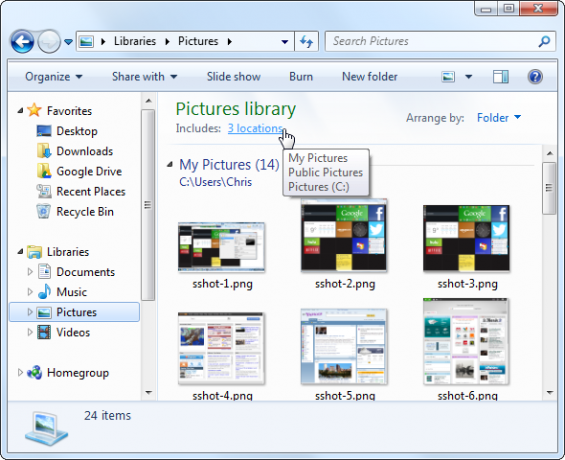
للمساعدة في ذلك قد تستفيد من استخدام برنامج مثل DropIt (لنا مراجعة DropIt تنظيم ملفات الكمبيوتر في فلاش باستخدام DropIt [Windows] اقرأ أكثر ). سيؤدي هذا إلى فرز ملفاتك تلقائيًا في مجلدات بناءً على القواعد التي تحددها ويمكنك أيضًا تنفيذ إجراءات محددة بناءً على نوع الملف.
يمكنك أيضًا تطبيق طرق مثل تجميع المحتوى ، واستخدام مدير التنزيل وإدارة ملفات الأرشيف الخاصة بك ، وكلها مفصلة في نصائحنا الحالية على كيفية الحفاظ على المجلدات الخاصة بك منظمة 4 نصائح مثبتة لإبقاء مجلدات Windows منظمة اقرأ أكثر .
حذف التنزيلات الخاصة بك تلقائيًا
من المحتمل أن يكون مجلد التنزيلات هو السبب الرئيسي لاحتواء الملفات التي لم تعد بحاجة إليها. سواء كان برنامج التثبيت أو الملفات المضغوطة أو الصور المتروكة فقط ، فإن معظمنا سيأخذ أي بيانات مهمة من موقعنا مجلد التنزيلات وتخزينه في مكان آخر ، مع ترك البيانات غير الضرورية خلفه ، أو سيستخدمون أداة مساعدة مثل تلك المذكورة أعلاه لنفعل ذلك!
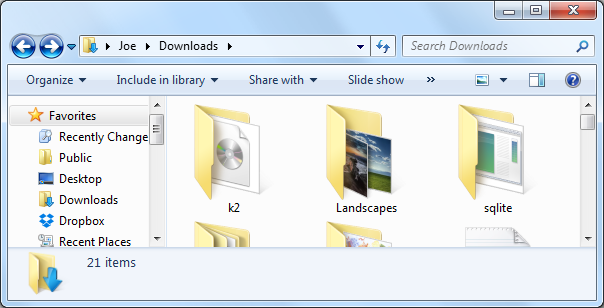
تحقيقا لهذه الغاية ، يمكنك تنظيف مجلد التنزيلات تلقائيًا بعد فترة زمنية معينة. تطبيق طرف ثالث يمكنك استخدامه لتحقيق ذلك بلفيدير. بدلا من ذلك ، يمكنك استخدام أداة Windows المضمنة وجدولة تنظيف مع إدارة المهام 4 مهام مملة يمكنك أتمتة برنامج جدولة المهام لـ Windowsوقتك ثمين جدًا بحيث لا تضيع من المهام المتكررة. دعنا نريك كيفية أتمتة وجدولة المهام. لدينا بعض الأمثلة الرائعة أيضًا. اقرأ أكثر .
تنظيف الربيع
من السهل على جهاز الكمبيوتر الخاص بك أن يتورط في التخلص من النفايات غير المفيدة بسرعة ولا أحد يريد أن يهدر محرك الأقراص الثابتة الخاص به بعيدًا عن تخزين البيانات غير المفيدة. اتبع نصائحنا أعلاه وستكون في طريقك للحفاظ على الأشياء مرتبة.
لن يؤدي التخلص من نظامك إلى التخلص من البيانات الزائدة فحسب ، بل سيوفر أيضًا مساحة على محرك الأقراص الثابتة وسيجعل التنقل بين المجلدات أسهل.
هل تستخدم أي من هذه الطرق بانتظام؟ هل لديك أي من نصائح تنظيف النظام الخاصة بك لمشاركتها؟
ائتمانات الصورة: حاوية القمامة عبر Shutterstock
ولد جو مع لوحة مفاتيح في يديه وبدأ على الفور الكتابة عن التكنولوجيا. وهو الآن كاتب مستقل بدوام كامل. اسألني عن Loom.